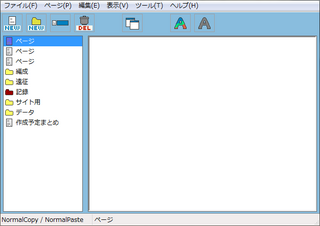2015年08月10日
複数のHTML&テキストファイルを一括置換 TextSS.net
テキストファイル、htmlファイルに入力した漢字が間違っていたり、一括で文章を追加、変更したくなった際に検索、置換機能を使用していると思いますが、同じ変更を他のテキストファイルにも適用したい場合、どういった方法をとっていますか?
もし、ひとつひとつ開いて検索、置換を実行しているなら、手間だなとか面倒だなとか思いながらやっているのではないでしょうか?
今回紹介するのは、複数テキストファイル、htmlファイルの一括検索、置換を可能とする「複数のHTML&テキストファイルを一括置換 TextSS.net」です
ダウンロードはこちらになります
このソフトは、動作にインストールを必要としていないので、解凍したファイルはショートカットを作成した上で邪魔にならないところ(Program Files等)へフォルダを作って移動させることをおすすめします
このソフトの動作には.NET Framework 4.0もしくは.NET Framework 4 Client Profileが必要になります
.NET Framework 4.0はこちら
.NET Framework 4 Client Profileはこちら
からダウンロードしてください
ファイルの起動はTextSS.net.exeから行います
※64bitOSをご利用の方で32bit起動させたい場合は、TextSS.net32.exeから起動してください
起動すると、下記の画像と同じものが表示されます
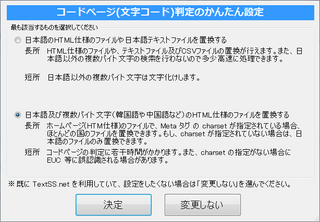
こちらを変換する予定のファイルなどから考えて選択してください
後から変更もできますので、分からなければそのままで大丈夫です
設定を終えると、本体が起動します
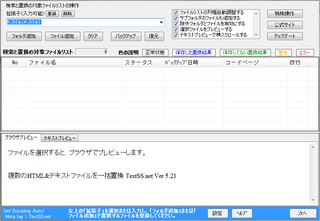
使い方ですが、読み込むファイルに合わせて拡張子のプルダウンから使用する拡張子を選んでください
そうしたら、検索、置換をするファイルをドラッグアンドドロップ、フォルダ追加、ファイル追加のどちらかの方法で読み込ませてください
すると、ファイルのバックアップがされ次へ進むことが出来ます(バックアップはファイル名にbakと言う拡張子のついたファイルです)
また、下部のプレビューからファイル内容の確認もできますので、必要があれば確認をしてみてください
次へをクリックすると、下記の画像のように検索、置換画面に移ります

書かれている通り、一番上の入力ボックスに検索する文字列、二段目に置換する文字列を入力してください
こちらも入力が完了しましたら次へをクリックしてください
この画面で検索か置換かを選択できます
置換結果の保存で保存するを選ぶと置換、保存しないを選ぶと検索になります
また、一括変換か個別変換かも選択できます
置換候補の確認から表示するで個別、表示しないで一括になります
準備ができたら開始をクリックしてください
確認を経て、置換が完了するはずです
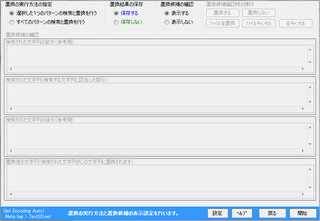
検索、置換方法はこのようになっていますが、右下にある設定を利用すればさらに自分が使いやすいかたちへ合わせることが出来ると思いますので必要に応じて調整してみてください
最初に表示されたコードページ判定もこちらから変更することが出来ます
もし、ひとつひとつ開いて検索、置換を実行しているなら、手間だなとか面倒だなとか思いながらやっているのではないでしょうか?
今回紹介するのは、複数テキストファイル、htmlファイルの一括検索、置換を可能とする「複数のHTML&テキストファイルを一括置換 TextSS.net」です
ダウンロードはこちらになります
このソフトは、動作にインストールを必要としていないので、解凍したファイルはショートカットを作成した上で邪魔にならないところ(Program Files等)へフォルダを作って移動させることをおすすめします
このソフトの動作には.NET Framework 4.0もしくは.NET Framework 4 Client Profileが必要になります
.NET Framework 4.0はこちら
.NET Framework 4 Client Profileはこちら
からダウンロードしてください
ファイルの起動はTextSS.net.exeから行います
※64bitOSをご利用の方で32bit起動させたい場合は、TextSS.net32.exeから起動してください
起動すると、下記の画像と同じものが表示されます
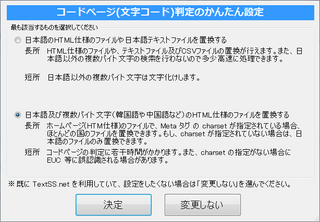
こちらを変換する予定のファイルなどから考えて選択してください
後から変更もできますので、分からなければそのままで大丈夫です
設定を終えると、本体が起動します
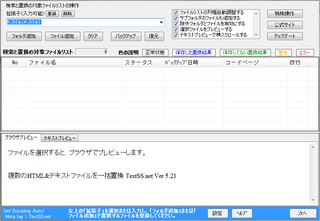
使い方ですが、読み込むファイルに合わせて拡張子のプルダウンから使用する拡張子を選んでください
そうしたら、検索、置換をするファイルをドラッグアンドドロップ、フォルダ追加、ファイル追加のどちらかの方法で読み込ませてください
すると、ファイルのバックアップがされ次へ進むことが出来ます(バックアップはファイル名にbakと言う拡張子のついたファイルです)
また、下部のプレビューからファイル内容の確認もできますので、必要があれば確認をしてみてください
次へをクリックすると、下記の画像のように検索、置換画面に移ります

書かれている通り、一番上の入力ボックスに検索する文字列、二段目に置換する文字列を入力してください
こちらも入力が完了しましたら次へをクリックしてください
この画面で検索か置換かを選択できます
置換結果の保存で保存するを選ぶと置換、保存しないを選ぶと検索になります
また、一括変換か個別変換かも選択できます
置換候補の確認から表示するで個別、表示しないで一括になります
準備ができたら開始をクリックしてください
確認を経て、置換が完了するはずです
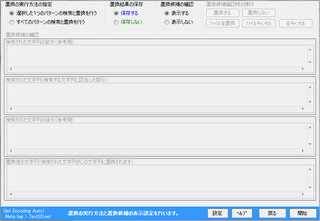
検索、置換方法はこのようになっていますが、右下にある設定を利用すればさらに自分が使いやすいかたちへ合わせることが出来ると思いますので必要に応じて調整してみてください
最初に表示されたコードページ判定もこちらから変更することが出来ます
ふたたびの、荒野 (角川文庫―ブラディ・ドール)
posted with amazlet at 15.08.06
北方 謙三
角川書店
売り上げランキング: 189,391
角川書店
売り上げランキング: 189,391
【このカテゴリーの最新記事】
この記事へのコメント
コメントを書く
この記事へのトラックバックURL
https://fanblogs.jp/tb/4026107
※ブログオーナーが承認したトラックバックのみ表示されます。
この記事へのトラックバック